Cum să resetați toate setările pe Microsoft. Cum să ștergeți totul în Nokia Lumia
Orice sistem de operare nu este imun la diferite tipuri de erori. Dacă smartphone-ul dvs. începe să funcționeze incorect, se blochează sau repornește constant, ar trebui să vă faceți griji despre cum să resetați setările pe fundal Windows.
Există două modalități de a readuce un gadget mobil la setările din fabrică - așa-numita Resetare soft Şi Hard Reset . Să vorbim despre fiecare dintre ele mai detaliat.
Important de știut: Resetarea din fabrică șterge TOATE datele utilizatorului, inclusiv contacte, mesaje instalate din App Store, fotografii, videoclipuri etc., așa că ar trebui să o faceți în prealabil, dacă este posibil. backup informatiile necesare.
Resetare soft
Această metodă poate fi folosită dacă smartphone-ul răspunde la atingeri și lansează aplicația de setări. Pentru a reseta setările, trebuie să mergeți la setări, accesați „ Sistem» , selectați „ Despre sistem» , apoi derulați în jos și faceți clic pe „ Resetați setările» .


Va apărea o casetă de dialog care vă avertizează că conținutul dvs. personal va fi șters. Dacă proprietarul dispozitivului este sigur de intenția sa de a reseta sistemul de operare, puteți apăsa butonul „ Da» (dacă doriți, puteți bifa și caseta de lângă „ De asemenea, clar» a formata card instalat memorie).

Operația de restaurare a Windows 10 Mobile pe starea originară, după care dispozitivul va reporni și va solicita utilizatorului să seteze setările necesare– data, ora, numele contului și așa mai departe.
Există o altă modalitate de a reseta setările la Windows Phone prin Soft Reset: trebuie să tastați comanda ##777# pe tastatura smartphone-ului, după care se va deschide o casetă de dialog în care trebuie să apăsați butonul Resetați. Dispozitivul va reporni și va reveni la setările din fabrică.

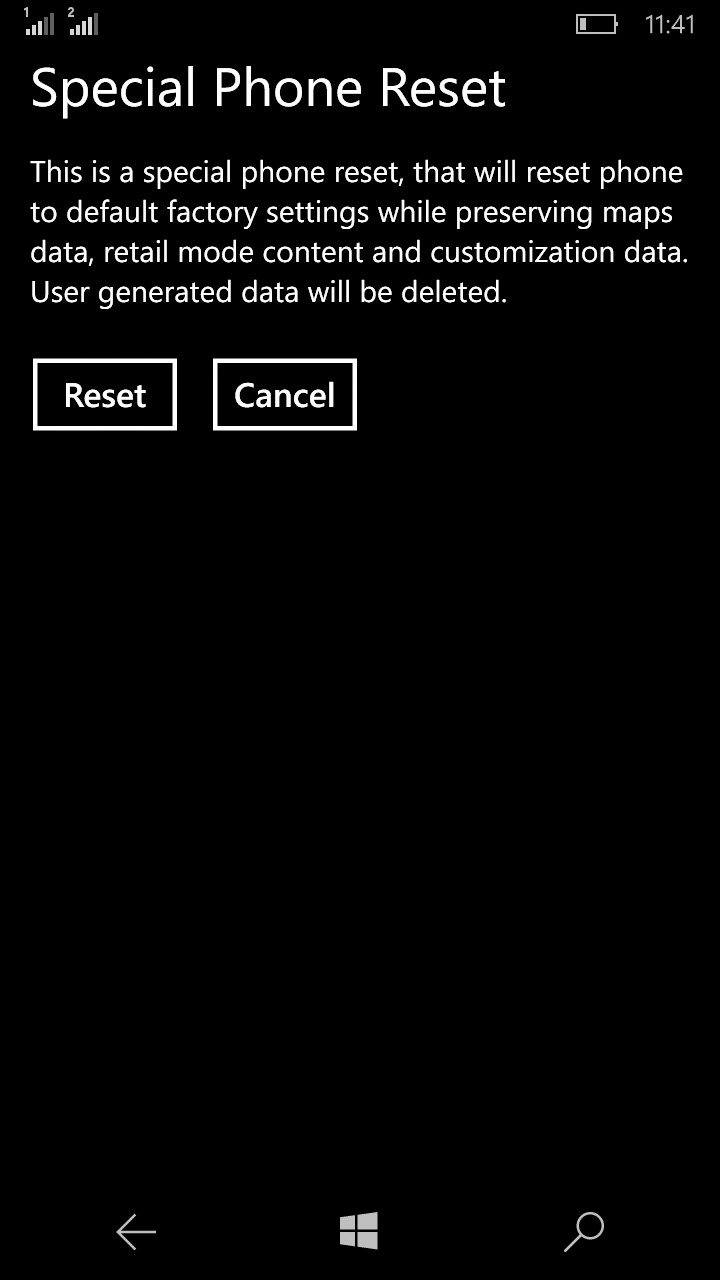
În afară de succesiunea acțiunilor, ambele metode nu sunt diferite una de cealaltă - în orice caz, utilizatorul va primi același rezultat.
Hard Reset
Această metodă ar trebui utilizată dacă smartphone-ul s-a oprit și nu pornește sau este înghețat și nu răspunde la acțiunile utilizatorului. Pentru a reseta Windows Phone folosind Hard Reset, trebuie să:
— Apăsați și mențineți apăsate simultan butoanele de reducere a volumului și de pornire până când apare o ușoară vibrație.
— Apăsați și mențineți apăsată tasta de reducere a volumului până când pe ecran apare simbolul „!”.
— Apăsați alternativ tastele pentru creșterea volumului, reducerea volumului, pornire și reducerea volumului.
— Așteptați până când smartphone-ul repornește și sistemul său de operare revine la setările din fabrică (acest lucru poate dura câteva minute).
Important de știut: înainte de a reseta sistemul de operare Windows Mobile, trebuie să vă asigurați că bateria smartphone-ului este încărcată la cel puțin 50%. Dacă dispozitivul se oprește în timpul unei resetare, pot apărea probleme cu funcționarea ulterioară a acestuia și numai specialiștii din centrele de service specializate pot salva situația.
Resetarea telefonului Windows va readuce telefonul la starea în care era când l-ați pornit pentru prima dată. Toate datele personale vor fi distruse și setările din fabrică vor fi restaurate.
Avertizare: Atenție. Resetarea telefonului șterge tot conținutul telefonului, cum ar fi aplicațiile și jocurile (împreună cu datele aplicației și starea jocului salvat), mesajele SMS, istoricul apelurilor, fotografiile și alte date.
Resetați telefonul mobil cu Windows 10
- Din ecranul de pornire, glisați rapid pentru a merge la o listă Toate aplicațiile, apoi selectați Setări.
- Selecta Sistem → .
- Vor apărea două avertismente. Dacă sunteți absolut sigur că doriți să vă restaurați telefonul la setările din fabrică, selectați Da și apoi selectați Da din nou. Acest proces poate dura ceva timp.
Dacă telefonul nu răspunde și nu puteți deschide Setări Poate fi necesar să vă resetați telefonul folosind butoanele hardware.
Pentru telefoanele Lumia (și alte mărci), utilizați următoarea procedură pentru a vă reseta telefonul.
Resetați un telefon care nu răspunde
- Apăsați și mențineți apăsate butoanele simultan Scade volumulŞi Nutriţie până când simțiți vibrația (după 10-15 secunde).
- Când simțiți vibrații, eliberați butoanele și apoi apăsați imediat și mențineți apăsat butonul Scade volumul până când vezi un semn mare de exclamare.
- După apariție semn de exclamare apăsați cele patru butoane în următoarea ordine: Măriți volumul, Scade volumul, Nutriţie, Scade volumul. Telefonul trebuie resetat și repornit. (Repornirea poate dura ceva timp.)
Nota: Dacă vă pierdeți telefonul, îl puteți reseta de la distanță.
Mai devreme sau mai târziu, fiecare dintre noi trebuie să facă reseta la Nokia Lumia . În plus, există multe motive pentru această acțiune. Cu toate acestea, cel mai adesea, se face pentru a șterge memoria smartphone-ului.
Din păcate, în timp, pe telefonul nostru iubit se acumulează o mulțime de gunoi, care este stocat în memoria dispozitivului. Și, din păcate, nu poate fi șters apăsând un buton special, deoarece pur și simplu nu există.
Mulți posesori de smartphone-uri WP se confruntă cu această problemă atunci când, la instalarea unui joc sau a unei aplicații, văd pe ecranul telefonului o inscripție care spune că nu există spațiu pe dispozitiv pentru a instala aplicația. Ce să faci în acest caz? Răspunsul este destul de simplu, trebuie să știți cum să ștergeți totul în Nokia Lumia, adică cum să faci o resetare din fabrică pe Windows Phone. Și acum voi încerca să vă spun pas cu pas și să vă arăt cum să faceți acest lucru.
Dacă memoria telefonului dvs. stochează informații sau conținut care este important pentru dvs. (fotografii, documente, muzică, videoclipuri), ar trebui să copiați totul pe computer. La urma urmei, după resetare, tot ce este pe telefon este șters fără posibilitatea de recuperare (nimic nu este șters de pe unitatea flash!). V-ați conectat telefonul la computer și ați transferat tot ce aveți nevoie? - Grozav! Acum puteți începe curățarea.
Accesați setările telefonului, unde trebuie să găsiți elementul „informații despre dispozitiv”.
În acest moment, veți vedea un buton „resetare setări”.

După ce faceți clic, pe ecranul gadgetului va apărea un avertisment că tot conținutul personal va fi șters. Faceți clic pe „da”.

Apoi va începe procesul de ștergere a tot ceea ce este pe smartphone. Desigur, acest lucru poate dura ceva timp.
După o ștergere cu succes, Lumiya va reveni la setările inițiale și va reporni. Ei bine, atunci totul este așa cum a fost de la început, când ți-ai achiziționat prima dată smartphone-ul. Mai exact, nu chiar, pentru că ai deja un cont intrare Microsoft. Introduceți numele de utilizator și parola și descărcați tot ce aveți nevoie din magazin.
Apropo, nu trebuie să vă faceți griji pentru dvs agenda telefonica(contacte), deoarece toate sunt stocate în dvs cont. Cu alte cuvinte, după autorizare, toate acele numere care au fost înregistrate în telefon vor reapărea în contacte.
Acum știi cum să ștergeți memoria în Nokia Lumia. Chiar acum puteți descărca aplicații și jucării noi pe smartphone-ul dvs. de neînlocuit.
17 septembrie 2014 mRelby
Într-o serie de cazuri, cum ar fi necesitatea de a restabili funcționalitatea dispozitivului, de a reseta parola sau de a efectua pregătirea înainte de vânzare, este necesar să resetați setările pe Windows Phone. Acest procedura standard, în care toate salvările utilizatorului, contactele, documentele și alte fișiere se pierd. În același timp, smartphone-ul revine la starea „curată” cu care a intrat în rețeaua de vânzare cu amănuntul.
Hard Reset pentru Windows Phone 8.1
Există două reguli de bază înainte de a efectua o resetare din fabrică pe dispozitivele Windows Phone. În primul rând, nu uitați să faceți o copie de rezervă a sistemului și a aplicațiilor stocare în cloud pentru ca toate acestea să poată fi restabilite rapid. În al doilea rând, reîncărcați dispozitivul - încărcarea bateriei ar trebui să fie de cel puțin 50%.
Nu neglijați să vă încărcați bateria cât mai bine posibil înainte de a efectua o resetare completă. Unele dispozitive pot reseta configurația în acest fel pentru o perioadă lungă de timp - o oră, două sau chiar mai mult. Dar, de obicei, resetarea nu durează mai mult de 20 de minute. În acest timp, smartphone-ul nu poate fi oprit sau utilizat în niciun fel.
Salvarea setărilor și a fișierelor utilizator
În sistemul de operare mobil Windows Phone 8.1, spre deosebire de versiunile anterioare Puteți restaura nu numai configurația principală și mesajele SMS, ci și toate aplicațiile și jocurile, conturile, parolele și login-urile pentru site-uri, aspectul desktopului și alte date. Prin urmare, înainte de a efectua o resetare hardware, asigurați-vă că salvați copii de rezervă ale acestora:

Utilizatorul poate monitoriza progresul pe o scară cu procente pe afișajul dispozitivului.
Puteți face backup automat pentru toate fotografiile dvs. în stocarea în cloud. Pentru a face acest lucru:

Uneori, utilizatorii au probleme la salvarea fundalului Windows. Pentru a le evita, ștergeți salvarile vechi din secțiunea de gestionare copii de rezervă, apoi începeți să arhivați datele.
Telefoanele mobile au o varietate de setări și opțiuni. Uneori devine necesar să le resetați. De exemplu, în cazul defecțiunilor sistemului. Astăzi vom fi interesați de produsele Nokia. Funcționează cu Windows Phone. Și majoritatea smartphone-urilor moderne folosesc baza de date Android. Prin urmare, nu toată lumea înțelege exact cum să se ocupe de fundal Windows. Astăzi vom învăța cum să resetam setările la „ Nokia Lumia". Acest lucru se poate face în mai multe moduri. Proprietarul dispozitivului poate alege exact cum să procedeze. Totul depinde de preferințele personale.
Resetarea metodelor
Pentru început, trebuie să înțelegem ce scenarii posibile pentru desfășurarea evenimentelor au loc. Cum să resetați setările pe Nokia Lumia? Există două opțiuni.
Astăzi, derularea setărilor pe dispozitive se efectuează după cum urmează:
- prin meniul programului;
- prin apăsarea unei combinații de taste.
După cum sa subliniat deja, nu există nicio diferență semnificativă în ceea ce privește metoda de utilizat. Abonații își pot alege singur. În continuare vom vorbi mai detaliat despre cum să resetați setările pe un Nokia Lumia.
Meniul telefonului
În primul rând, să ne uităm la metoda cea mai convenabilă și comună. Vorbim despre resetarea parametrilor folosind meniul contextual dispozitive. Un astfel de pas va duce la revenirea tuturor setărilor telefonului la setările din fabrică. În același timp, smartphone-ul devine ca nou. Operațiunile efectuate folosind meniul contextual sunt de obicei considerate de urgență. Dar ele sunt cele care sunt folosite cel mai des.

Resetarea setărilor pe Nokia Lumia se efectuează după cum urmează:
- Porniți telefon mobil. Așteptați până când este complet încărcat și gata pentru lucrări ulterioare.
- Deschideți meniul principal al gadgetului.
- Accesați secțiunea „Setări” - „Despre dispozitiv”.
- Faceți clic pe linia „Restabiliți setările implicite”.
- Introdu codul de confirmare a tranzacției. Pentru a face acest lucru, trebuie să cunoașteți codul de blocare a dispozitivului.
Asta este. După operațiunile finalizate, setările telefonului Nokia Lumia vor fi resetate. Un algoritm similar de acțiuni este potrivit pentru toate modelele smartphone-ului menționat. Diferența este că unele telefoane nu au opțiunea „Despre dispozitiv”. ÎN în acest caz, Se numește „Despre produs”. Acesta este un fenomen normal și nu ar trebui să provoace resentimente.
Butoane pentru a ajuta
Dacă doriți să resetați Nokia Lumia 520 la setările din fabrică, puteți încerca mai întâi să utilizați o combinație secretă de butoane de pe telefon. Această abordare funcționează pe toate Nokia. O resetare hardware, de exemplu, salvează setările contului. Toți ceilalți parametri în timpul utilizării această decizie sunt șterse. Dar nu trebuie confundat cu utilizarea unei combinații secrete.
Cum să resetați setările pe Nokia Lumia 520 și nu numai folosind butoane? Este necesar să utilizați următorul algoritm de acțiuni:
- Opriți telefonul mobil. Toate manipulările trebuie efectuate numai atunci când dispozitivul este oprit.
- Apăsați simultan butoanele de volum și de pornire. Țineți-le câteva secunde.
- După aceea, apăsați butonul de pornire. Acest lucru trebuie făcut atunci când pe afișaj apare un semn de exclamare.
- Apăsați butonul de reducere a volumului.
În această etapă, setările de pe Nokia Lumia vor fi resetate. Dispozitivul se va porni automat după finalizarea procesării operațiunii.

Hard reset
Ultima soluție este o resetare hard. După cum sa menționat deja, operațiunea nu afectează modificarea setărilor profilului. De ce aveți nevoie pentru a reseta setările pe Nokia în acest fel?
Pentru a face acest lucru veți avea nevoie de:
- Porniți telefonul. Spre deosebire de algoritmul propus anterior, o resetare hardware este efectuată atunci când gadgetul este pornit.
- Apăsați butoanele de volum și de pornire. Țineți-le în această poziție timp de aproximativ 5 secunde.
- Telefonul se va opri. Eliberați butoanele și faceți clic pe „Activare”.
Gata! Dispozitivul dvs. va fi resetat după utilizarea uneia dintre metodele sugerate. Toate aceste tehnici sunt la fel de eficiente pe toate Nokia Lumia.
Rezultate
Acum este clar cum puteți reseta setările pe un Nokia Lumia. Nu este nimic dificil sau de neînțeles în această operațiune! Chiar și un utilizator începător poate face față sarcinii.
Unii oameni spun că nu vă puteți reseta singur smartphone-ul. Acest lucru nu este adevărat. Toate tehnicile oferite atenției dumneavoastră nu necesită abilități sau cunoștințe speciale. Acestea vă permit să reveniți la setările din fabrică în câteva secunde.

De asemenea, nu este recomandat să utilizați diverse programe și aplicații pentru a vă reseta telefonul. Doar tehnicile menționate anterior sunt considerate oficiale și eficiente. După utilizarea lor, există riscul de defecțiuni ale sistemului iar problemele sunt minime.
Dacă nu doriți să resetați singur parametrii, trebuie să duceți telefonul la centru de service. Cu siguranță te vor ajuta să-ți dai viață ideii, garantând siguranța acțiunilor tale.










